Как да промените иконите в Windows 10 създавате, променяте етикети
Всичко, свързано с операционни системи - подробно ръководство за потребителите на операционната система
Освобождаване на нова операционна система Windows 10, Microsoft я е дал много нови функции и значително преработен дизайн на системата. Промените са и иконите на работния плот. Много потребители са свикнали да старите икони, които се намират на Windows 7. Поради това, не-стандартни икони след преминаването към новия Windows 10 не се хареса на много потребители на персонални компютри. В новия Windows 10-лесно може да се променя за всяка пряк път на работния плот. В тази статия ще опишем всички начини, за да промените иконите на Windows 10. В допълнение, ние ще опишем процеса на създаване на нови икони.
Промяна на иконата на основните преки пътища на работния плот
Основните компютъра команди включват такива препратки като "Този компютър", "Control Panel", "Пазаруване". За да промените тези икони, трябва да отидете в панела "Options" върху връзката "Персонализиране / Themes".
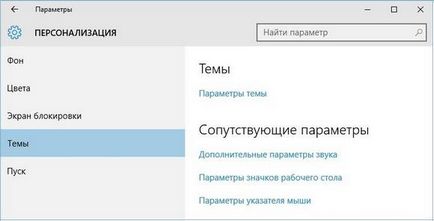
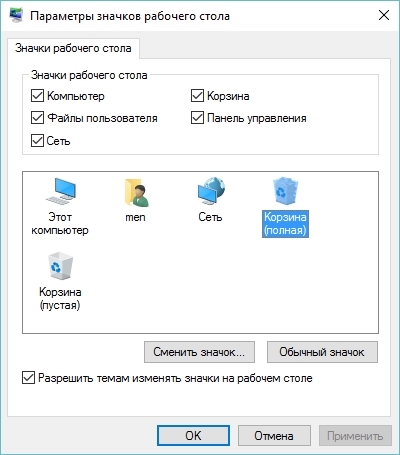
Сега се опитайте да промените етикета на "Кошница". За да направите това, изберете количката за пазаруване и кликнете върху бутона Change Icon.
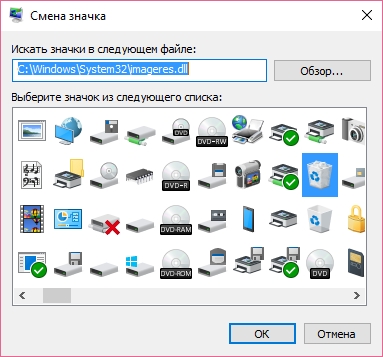
В резултат на списъка на клавишни комбинации, ние ще изберем любима и потвърдете решението си, щракнете върху Приложи. По-долу показва каруцата с друго изображение.
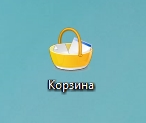
Какви са преки пътища на работния плот, Windows 10, може да се промени
Основните елементи на работния плот, който може да промените иконите, които са преки пътища (връзки към програми, файлове и папки) и папки. Ние описваме пример за промяна на иконите в Google Chrome. За да направите това, отидете на свойствата на браузъра за бърз достъп.
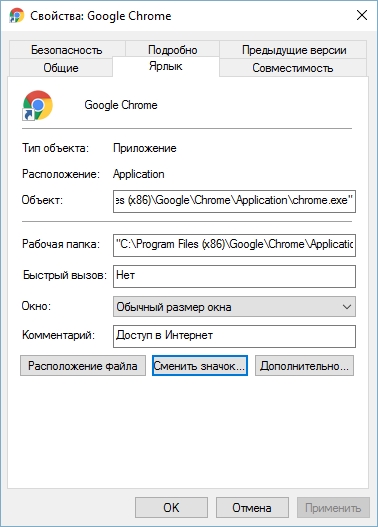
Сега, ако ние щракнете върху бутона Change Icon. тогава ще имаме четири опции, за да изберете иконата.
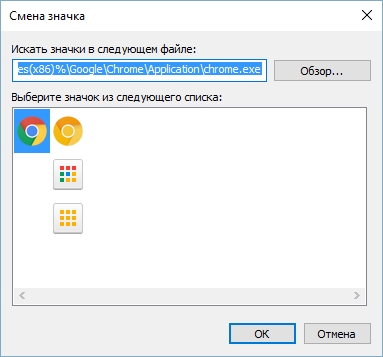
Примерът показва, че когато стигнем до списъка за избор на прозорец икона, прозорецът е същата, както в първия пример се появява пред нас. Единствената разлика е, че всички икони, не са взети от библиотеката на системата и «chrome.exe» от изпълнимия файл. В този прозорец, същите като в първия пример, можете да изберете икона от «Open Икона Библиотека» или всеки друг.
А сега да разгледаме иконите на промяна за папки на десктопа. Например ние ще създадете папка с име "Икона" на работния плот. След създаването му, да преминем към имота си на "Настройки".
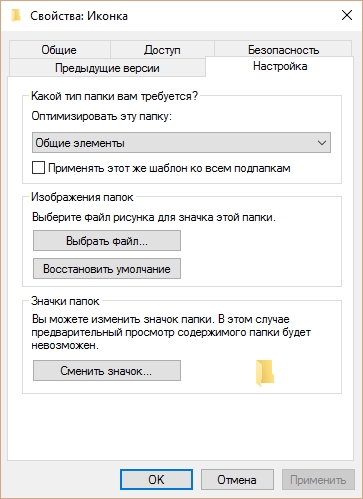
На тази раздел, кликнете върху бутона, вече познати на нас Change Icon. След тази операция, всички един и същи прозорец ще се появи пред нас, както и в предишните примери.
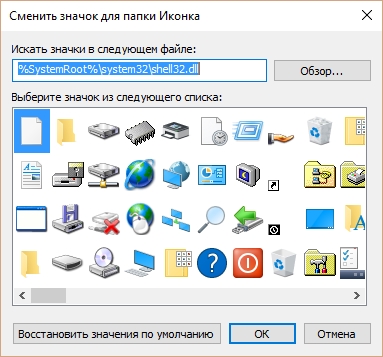
Принципът на заместване на иконата на папка на страната вместо «shell32.dll» библиотека, същите като в предишните примери.
Създайте свои собствени значки

ние също така да изтеглите и инсталирате програмата IcoFX. След това отваряте програмата IcoFX, и да го отворите в нашия имидж.
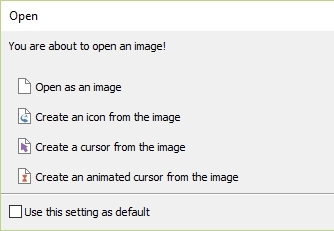
Когато отворите полезност образ предлага да ни направи избор. Ние ще се фокусира върху опцията «Създаване на икона от изображение на». Тази опция ще отвори нашия имидж в намалена резолюция, която може да бъде запазен за използване като икони.
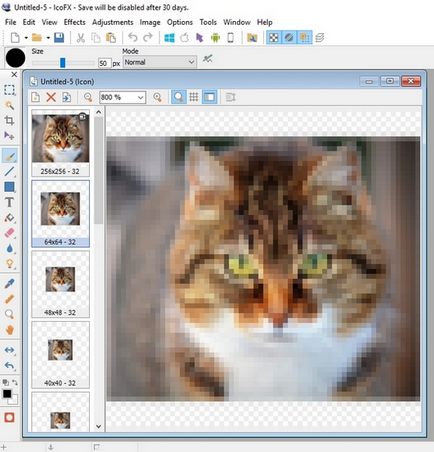
След като изберете подходящия размер на иконата може да бъде спасен. В нашия случай, размерът е 256 × 256. Остава той «* ICO» файлов формат. По-долу е пример за потребителското «Shortcut» етикет с нашата икона.
Използването IcoFX, можете да създадете различни икони от растерни и векторни изображения, които са разположени на работния плот.
Къс размери настройка
Resize компютъра команди достатъчно лесно. За да направите това, отидете на Active Desktop и натиснете десния бутон на мишката. След това действие се отваря контекстно меню, където трябва да отидете на линията "View".
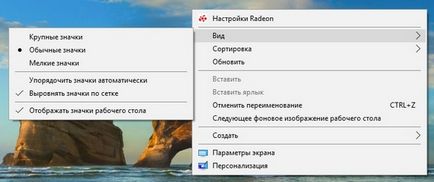
В изображението по-горе ви покаже, че можете да направите с размерите на голям, обикновен и малки. Тази настройка ви позволява да настроите размера на мониторите в различни резолюции и диагонал. Например, за големи монитори може да намали размера на етикетите, както и за малките диагонали да ги направи голям. Важно е да се отбележи, че в "изглед" може да бъде прикрепен към етикетите на мрежата и да ги коригира автоматично на работния плот.
В заключение
След като прочетете тази статия, вие ще научите колко е лесно да промените иконите в Windows 10. В допълнение, статията показва как можете да създадете свои собствени икони от растерни изображения. Надяваме се, че материалът ще помогне на нашите читатели да промените иконите в Windows 10, както и за създаване на нови.
Добър ден. В новия Windows 10 (годишнина), че има проблем: когато щракна с икони в папка с помощта на редактирането на desktop.ini файл. а именно премахването на пътя към файл във формат, иконата е обвързан завинаги. И когато се преместите папка или да го копирате, тя не лети. Сега в Windows 10 (годишнина), този метод не разрешава съхраняването на икони в папки и във всеки ход, икона мухи, и папка е стандартния изглед. Има ли решение?